Cadastrando as Séries de Tabela de Preço - Painel do Gestor
Aprenda como realizar o cadastro das Séries de Tabela de Preço no CV.
Confira neste artigo:
Pré-requisitos
Para cadastrar uma série de tabela de preço, é necessário que o seu perfil de acesso tenha as seguintes permissões liberadas (aba "Comercial"):
Passo a passo do cadastro das Séries de Tabela de Preço
1. Pesquise por "Séries de Tabela de Preço".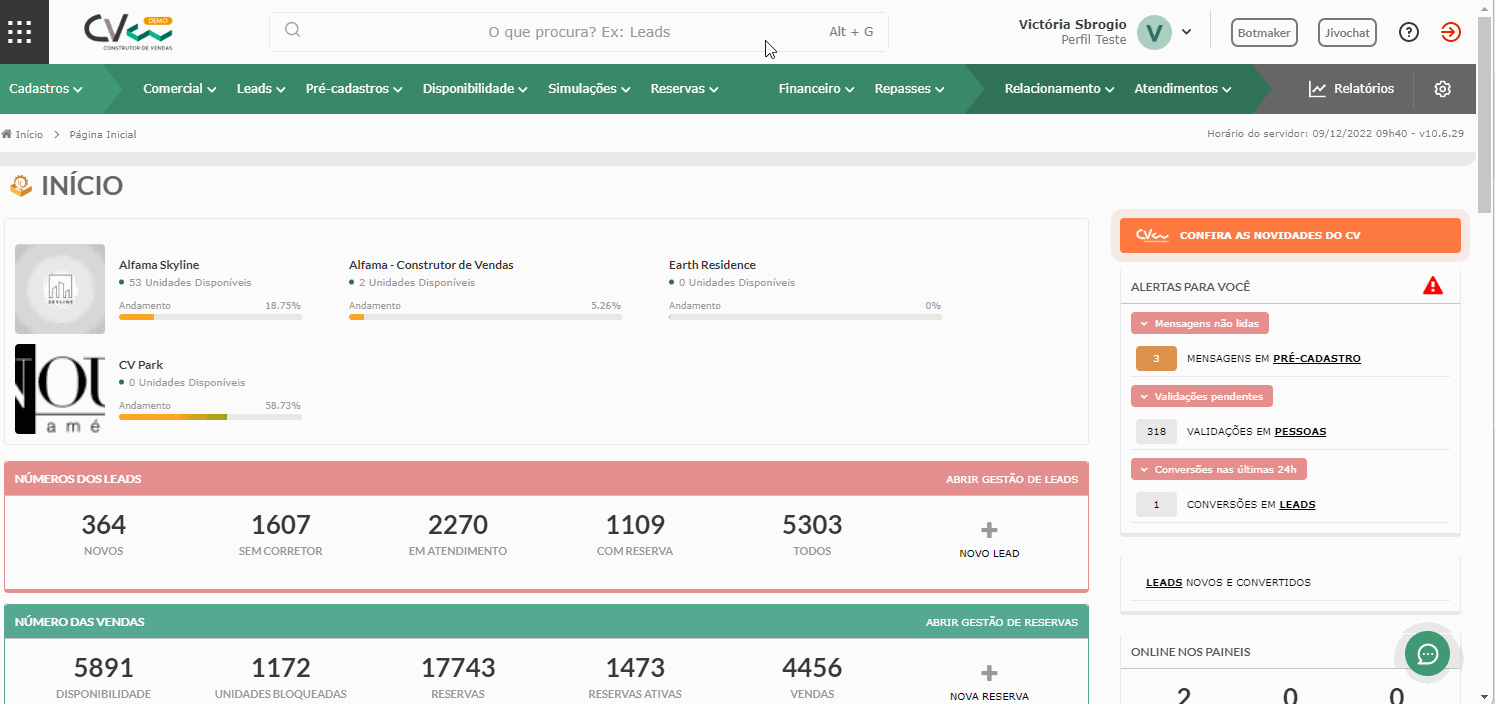
2. Em seguida, clique em "Criar nova série".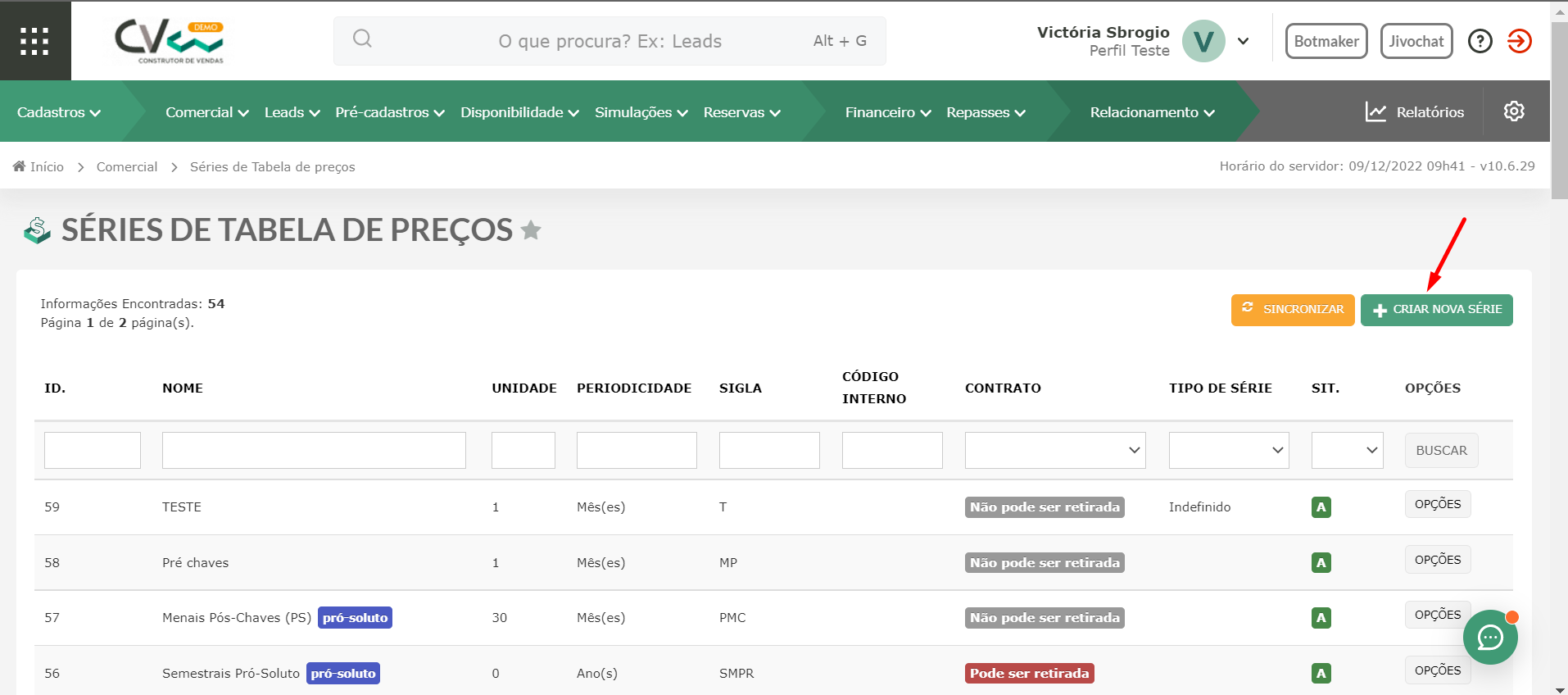
3. Preencha os campos obrigatórios:
- Nome: nome/descrição da série.
- Sigla: muito importante para a integração com o ERPs. Esta sigla precisa ser igual ao cadastro da série no seu ERP, é o que faz a comunicação entre os sistemas.
- Periodicidade: define se a cobrança será diária, mensal, semestral ou anual.
- Unidade: refere-se à periodicidade. Exemplo: caso tenha definido a periodicidade como diária e a unidade como 1, haverá 1 cobrança diariamente.
- Exibir em contrato gerado: se marcar como não, não vai aparecer dentro do contrato no jurídico.
- Fora do contrato: dentro da reserva, o valor desta série não vai somar no valor total.
- Ignorar vencimento: informar se o vencimento da série pode aparecer ou não no contrato.
- Tipo de série: selecione o tipo de série que você está cadastrando.
- Série de comissão: informa se a série faz parte do cálculo para pagamento da comissão.
- Exibir vencimento: se estiver como “Não”, o vencimento deixa de aparecer na exibição da reserva, desta forma para visualizar o vencimento, será necessário ir em "Editar" na série dentro da reserva.
- Receber valor da comissão: ativando esta função, dentro da reserva vai aparecer as colunas de valor com e sem comissão no contrato.
- Ativo no painel: se estiver como “Inativo”, a série criada não será removida do painel, somente ficará oculta em relacionamentos com outras funcionalidades.
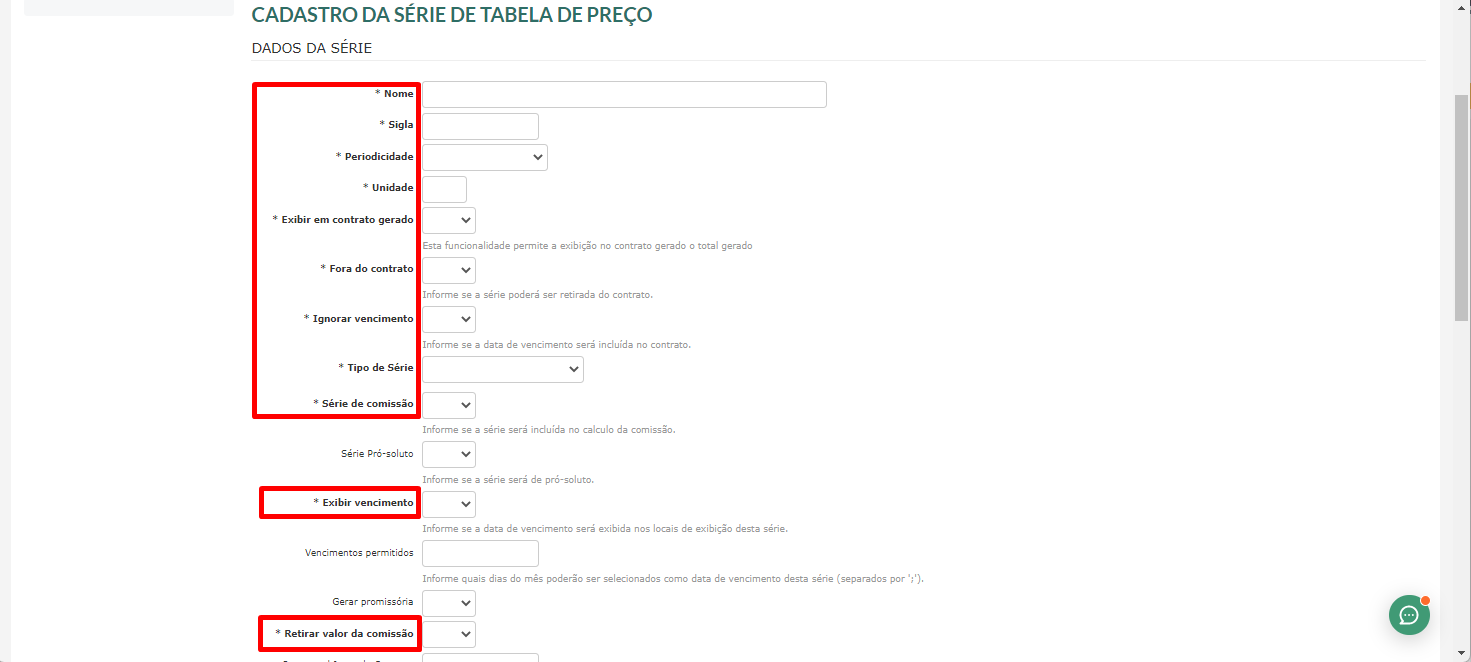

4. Os outros campos não obrigatórios. Dessa forma, você pode preencher de acordo com a sua necessidade.
- Série Pró-soluto: ao gerar uma reserva com esta série, vai aparecer a tabela dentro da reserva chamada pró-soluto, informando a porcentagem referente ao total da reserva desta série.
- Vencimentos permitidos: ao selecionar esta série dentro da reserva, só será permitido escolher os dias que foram permitidos, se estiver em branco, será permitido todos os dias.
- Gerar promissória: ao ativar, dentro da reserva ao lado da série vai aparecer a opção de imprimir promissória. Obs.: a configuração da promissória é feita dentro do empreendimento, no menu "Configurações".
- Percentual de Juros do Contrato: serve apenas visualizar o percentual de juros no contrato.
- Desconto no faturamento: ideal para quem usa lotes e terrenos. Ao ativar este campo é necessário ativá-lo também dentro das unidades no empreendimento, indo no menu "Empreendimento", "Unidades", abrir as unidades desejadas, e adicionando o desconto no campo “desconto de faturamento”, o valor informado aqui será descontado na série quando for enviada ao ERP.
- Ordem do desconto: é a ordem do desconto do campo "Desconto no Faturamento", a ordem é identificada visualmente na tela das series.
- Indexador: ao preencher este campo, automaticamente a reserva será preenchida com o indexador.
- Portadores: ao preencher este campo, automaticamente a reserva será preenchida com o portador.
- Enviar p/ Sienge: permite que esta série seja enviada ao Sienge.
- Vencimento posterior a serie ato: se marcar como “Não”, a série não poderá ter data de vencimento posterior a qualquer série na reserva que seja do tipo “Ato”, ou seja, esta série deverá ser paga antes das séries do tipo “Ato”.
- Bloquear por quantidade de parcelas: caso seja definido como “Sim”, irá bloquear pela quantidade de parcelas.
- Quantidade de parcelas: se o campo “Bloquear por quantidade de parcelas” estiver definido como “Sim”, este campo irá aparecer e aqui você irá definir a quantidade de parcelas.
- Natureza: campo utilizado somente para a integração SAP. Categoriza as séries de tabela de preço no CV em alguns tipos para separar as parcelas e formas de pagamento com a integração SAP.
- Obrigatória: campo utilizado somente para a integração SAP, define obrigatoriedade da série de tabela de preço para as formas de pagamento com as reservas/propostas na integração com o SAP.
- Boleto: campo utilizado somente para a integração SAP, indica se a série gera boletos, o boleto aparecerá na série dentro da reserva em "Comparar e Aprovar". Obs.: o boleto é gerado pela SAP e trazido para o CV por meio da integração.
- Permuta: identifica se a série será utilizada para Permuta.
- Juros de evolução de obra: este campo indica que a série de pagamento é do tipo "Juros de Evolução de Obra", ou seja, é um valor cobrado durante a execução da obra.
- Dação de pagamento: campo utilizado para variáveis condicionais de contrato, quando definido como SIM indica que a série é do tipo "Dação de Pagamento".
- Código interno: campo para inserção do código utilizado em integrações com ERPs.
- Tipo: identifica se a variável sofre incidência de juros (variável). Obs.: este campo só aparecerá se estiver habilitado e o tipo aparece na reserva.
- Calcular Juros: indicar se a série não tem juros ou se tem (Tabela Price).
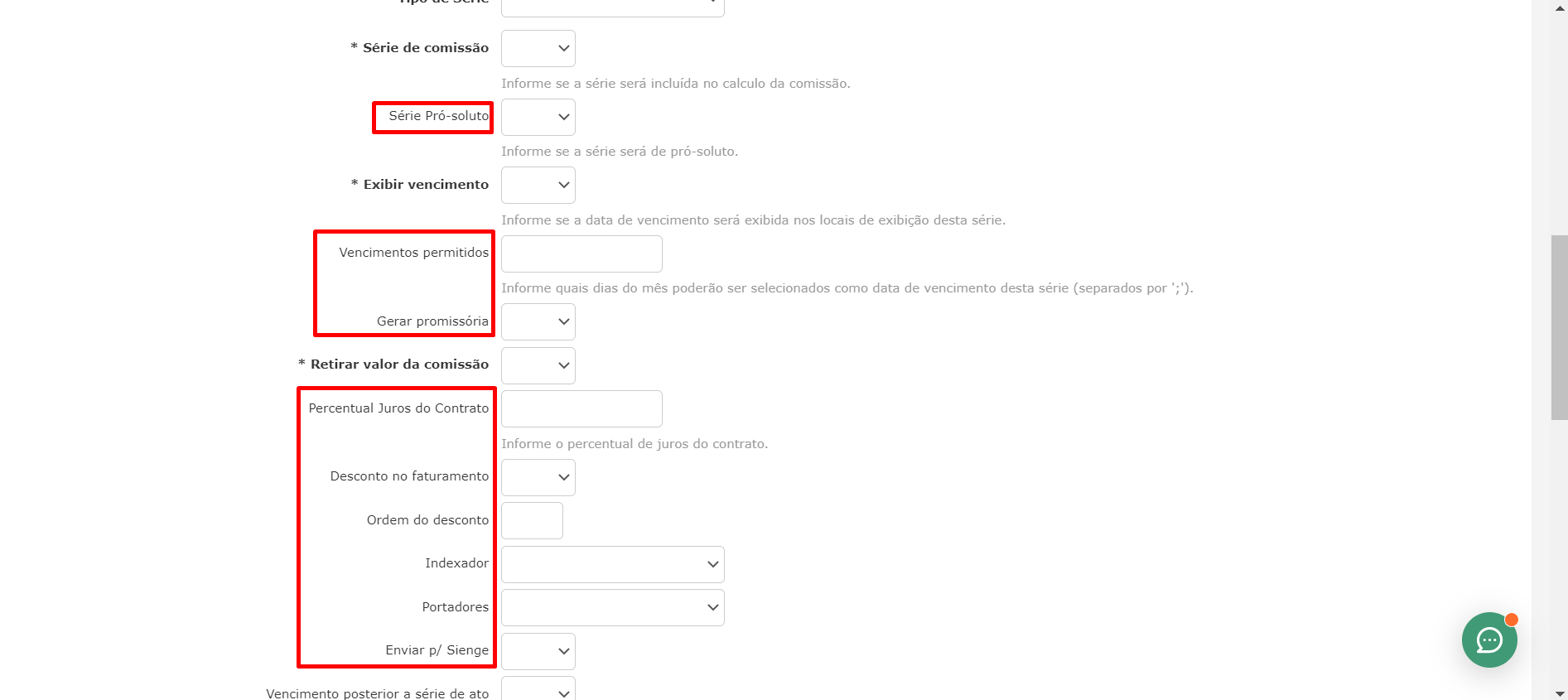
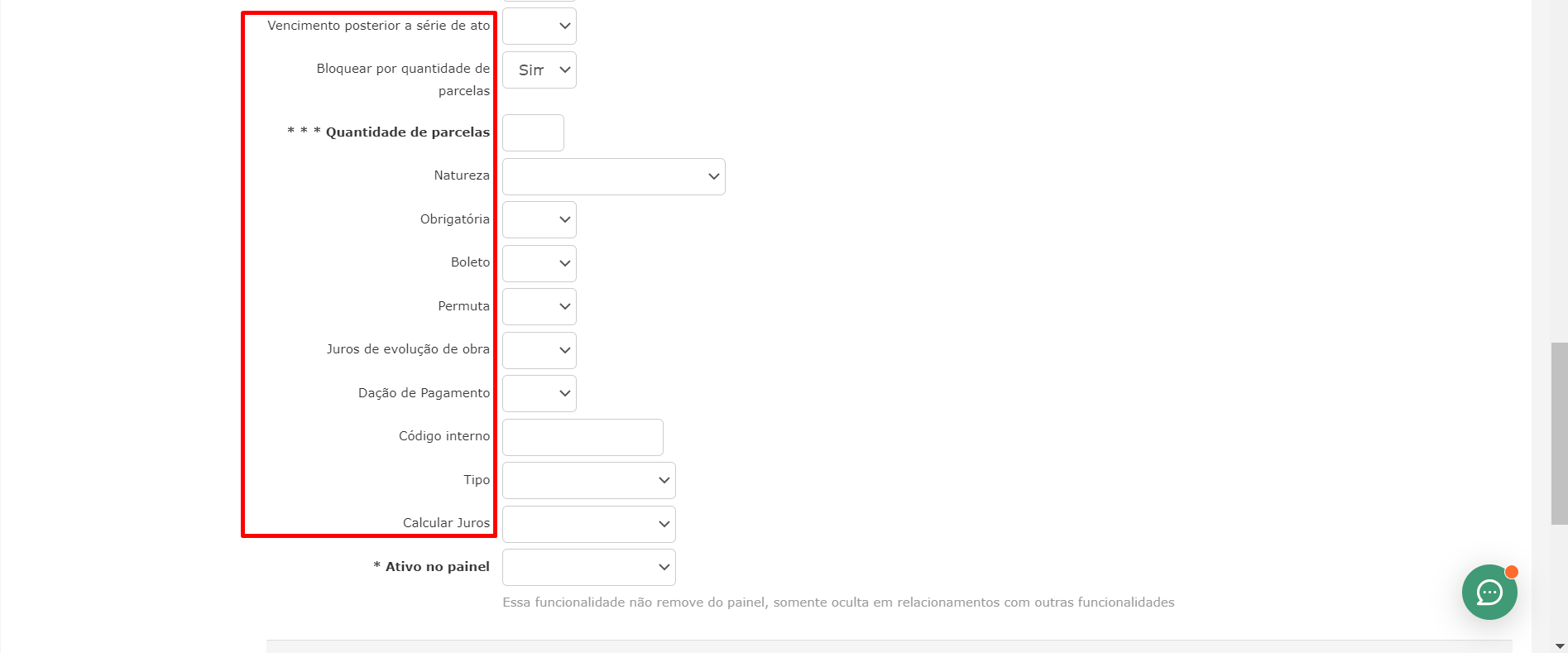
5. Por fim, clique em "Salvar".
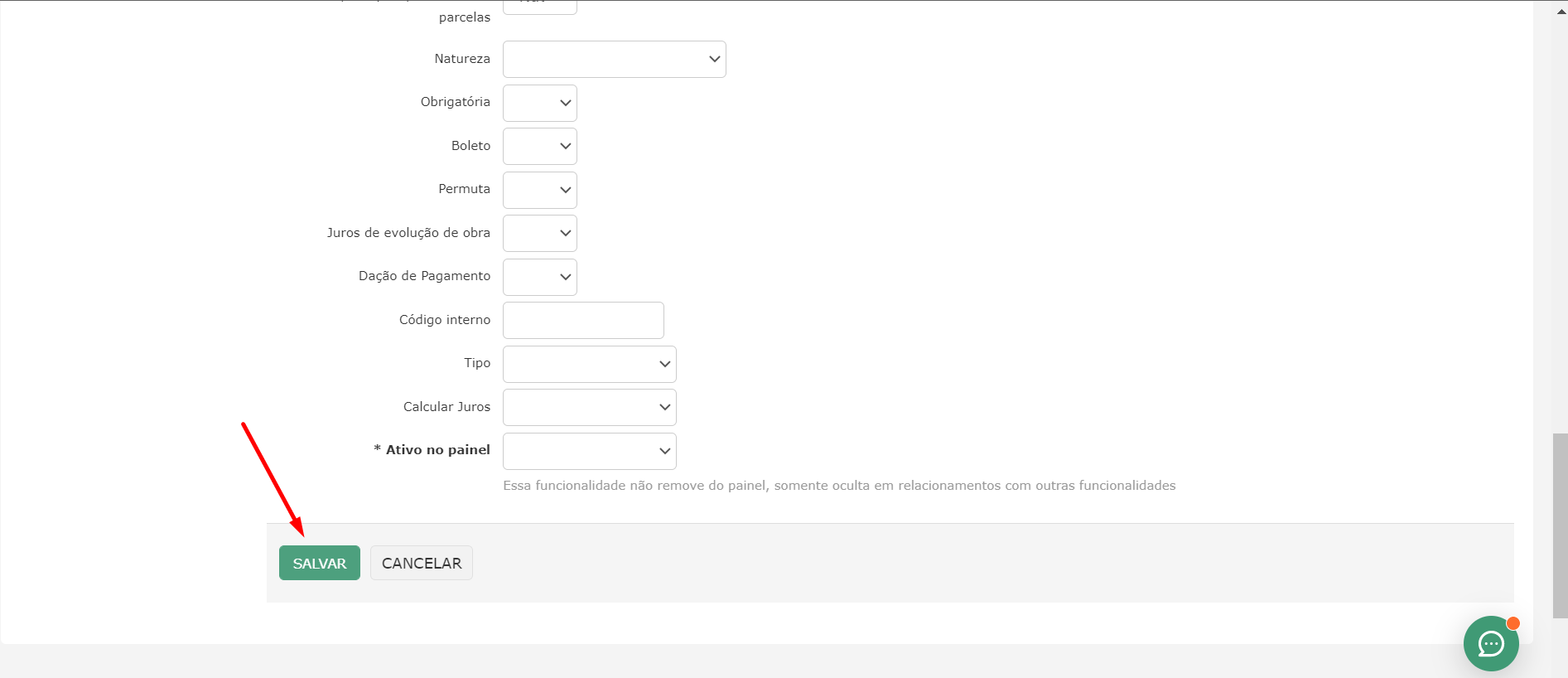
Obs.: caso você tenha integração com o Sienge ativa no CV, ao clicar em "Sincronizar" o CV trará as informações de séries cadastradas no Sienge para essa tela.
Histórico das Séries
Com a sua série salva, você consegue visualizar ela na tela de listagem.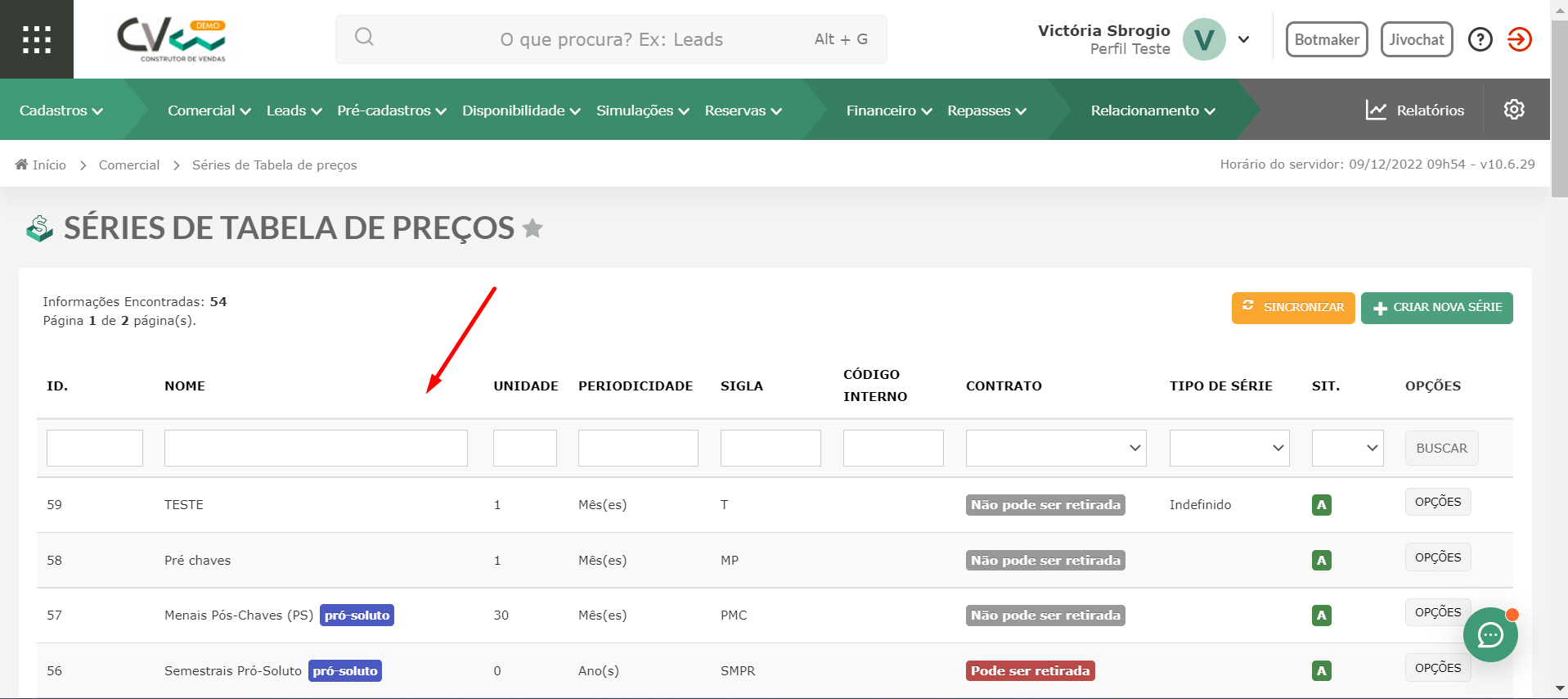
Para visualizar o histórico, clique em "Opções" > "Histórico" da série que deseja.
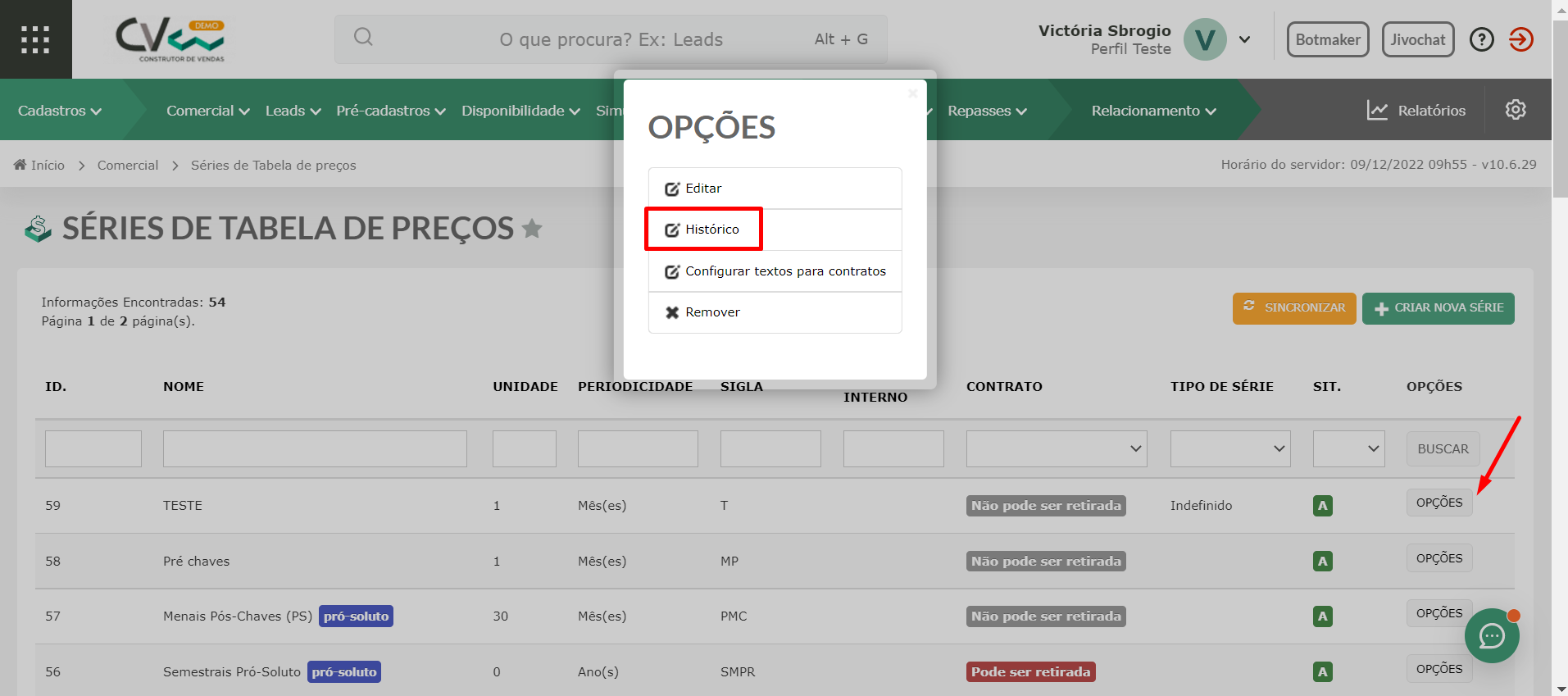
No histórico temos o registro de quem cadastrou a série e quem fez alteração/modificação.
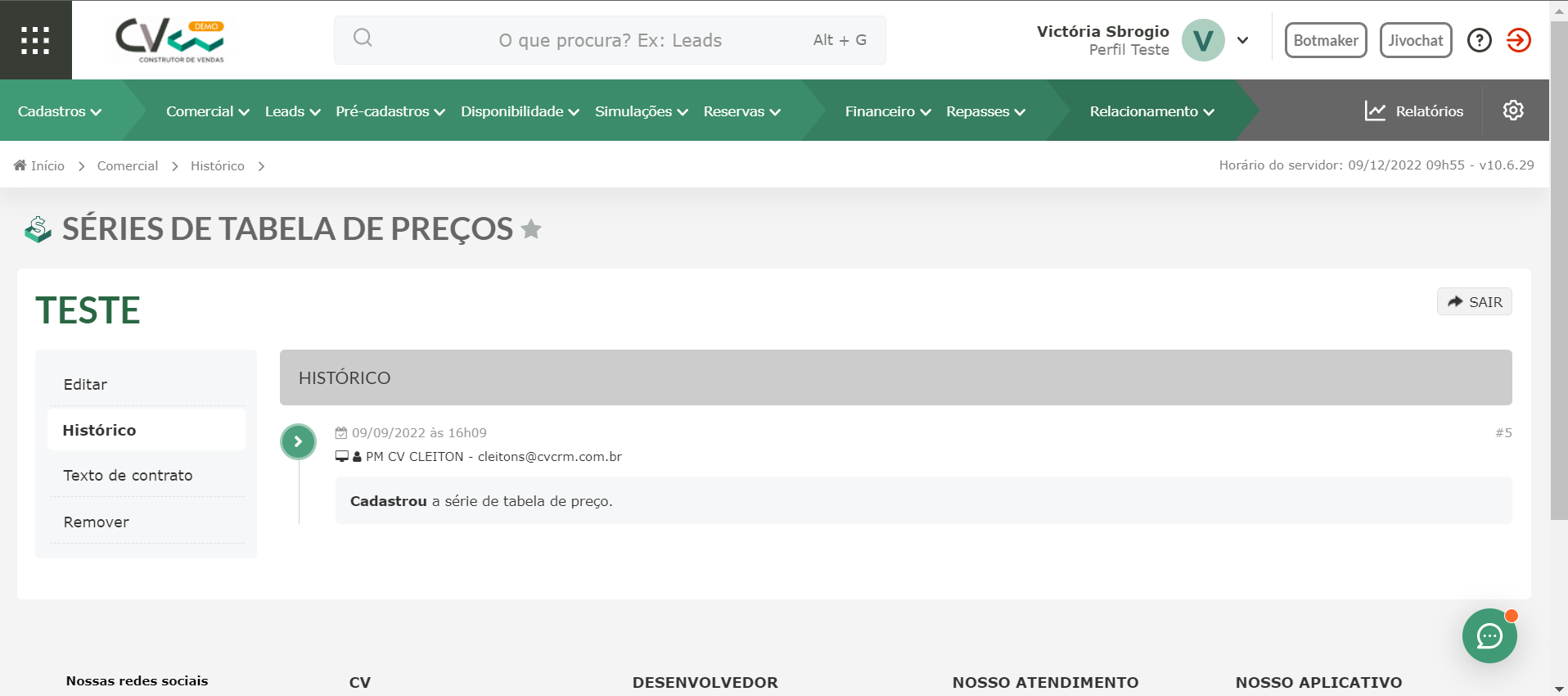
BOAS VENDAS!
Este artigo foi útil?
Que bom!
Obrigado pelo seu feedback
Desculpe! Não conseguimos ajudar você
Obrigado pelo seu feedback
Feedback enviado
Agradecemos seu esforço e tentaremos corrigir o artigo